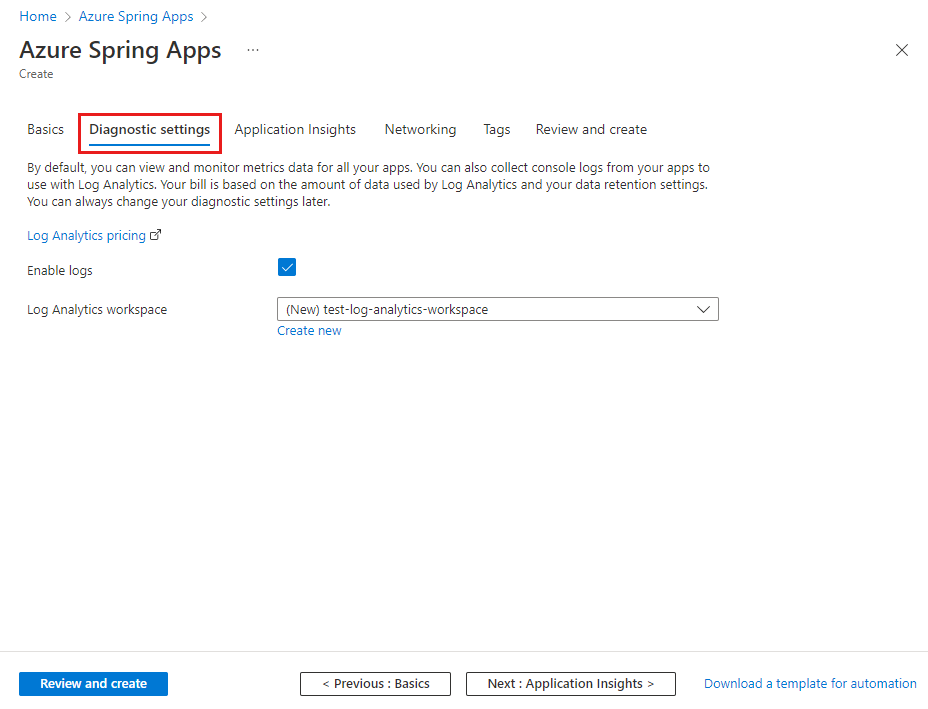Schnellstart: Einrichten eines Log Analytics-Arbeitsbereichs
Hinweis
Azure Spring Apps ist der neue Name für den Azure Spring Cloud-Dienst. Obwohl der Dienst umbenannt wurde, wird der alte Name noch an einigen Stellen verwendet, solange wir Ressourcen wie Screenshots, Videos und Diagramme aktualisieren.
Dieser Artikel gilt für: ✔️ Basic/Standard ❌ Enterprise
In dieser Schnellstartanleitung wird erläutert, wie Sie einen Log Analytics-Arbeitsbereich in Azure Spring Apps für die Anwendungsentwicklung einrichten.
Log Analytics ist ein Tool im Azure-Portal, mit dem Protokollabfragen für Daten in Azure Monitor-Protokollen bearbeitet und ausgeführt werden. Sie können eine Abfrage schreiben, die eine Reihe von Datensätzen zurückgibt, und dann Funktionen von Log Analytics zum Sortieren, Filtern und Analysieren dieser Datensätze verwenden. Sie können auch eine erweiterte Abfrage schreiben, um eine statistische Analyse durchzuführen und die Ergebnisse in einem Diagramm zu visualisieren, und auf diese Weise bestimmte Trends erkennen. Unabhängig davon, ob Sie die Ergebnisse Ihrer Abfragen interaktiv verwenden oder mit anderen Azure Monitor-Funktionen nutzen, ist Log Analytics das Tool, das Sie zum Schreiben und Testen von Abfragen verwenden.
Sie können Azure Monitor-Protokolle für Ihre Anwendung in Azure Spring Apps einrichten, um Protokolle zu sammeln und Protokollabfragen über Log Analytics auszuführen.
Voraussetzungen
Absolvieren Sie die vorherige Schnellstartanleitung in dieser Reihe: Bereitstellen einer Azure Spring Apps-Dienstinstanz.
Erstellen eines Log Analytics-Arbeitsbereichs
Führen Sie zum Erstellen eines Arbeitsbereichs die Schritte unter Erstellen eines Log Analytics-Arbeitsbereichs aus.
Einrichten von Log Analytics für einen neuen Dienst
Im Assistenten zum Erstellen einer Azure Spring Apps-Dienstinstanz können Sie das Feld Log Analytics-Arbeitsbereich mit einem vorhandenen Arbeitsbereich konfigurieren oder einen Arbeitsbereich erstellen.
Einrichten von Log Analytics für einen vorhandenen Dienst
Navigieren Sie im Azure-Portal unter Überwachung zu Diagnoseeinstellungen.
Wenn keine Einstellungen vorhanden sind, wählen Sie Diagnoseeinstellung hinzufügen aus. Sie können auch Einstellung bearbeiten auswählen, um vorhandene Einstellungen zu aktualisieren.
Füllen Sie das Formular auf der Seite Diagnoseeinstellung aus:
- Name der Diagnoseeinstellung: Legen Sie einen eindeutigen Namen für die Konfiguration fest.
- Protokolle>Kategorien: Wählen Sie ApplicationConsole und SystemLogs aus. Weitere Informationen zu Protokollkategorien und Inhalten finden Sie unter Diagnoseeinstellungen in Azure Monitor.
- Zieldetails: Wählen Sie An Log Analytics-Arbeitsbereich senden aus, und geben Sie den Log Analytics-Arbeitsbereich an, den Sie zuvor erstellt haben.
Wählen Sie Speichern aus.
Bereinigen von Ressourcen
Falls Sie mit weiteren Schnellstartanleitungen und Tutorials fortfahren möchten, sollten Sie die Ressourcen nicht bereinigen. Wenn Sie die Ressourcen nicht mehr benötigen, löschen Sie die Ressourcengruppe. Dadurch werden die Ressourcen in der Ressourcengruppe gelöscht. Wenn Sie die Ressourcengruppe mithilfe der Azure CLI löschen möchten, verwenden Sie die folgenden Befehle:
echo "Enter the Resource Group name:" &&
read resourceGroupName &&
az group delete --name $resourceGroupName &&
echo "Press [ENTER] to continue ..."
Nächste Schritte
Feedback
Bald verfügbar: Im Laufe des Jahres 2024 werden wir GitHub-Issues stufenweise als Feedbackmechanismus für Inhalte abbauen und durch ein neues Feedbacksystem ersetzen. Weitere Informationen finden Sie unter https://aka.ms/ContentUserFeedback.
Feedback senden und anzeigen für